多媒体课件制作的教学设计.docx
《多媒体课件制作的教学设计.docx》由会员分享,可在线阅读,更多相关《多媒体课件制作的教学设计.docx(10页珍藏版)》请在冰豆网上搜索。
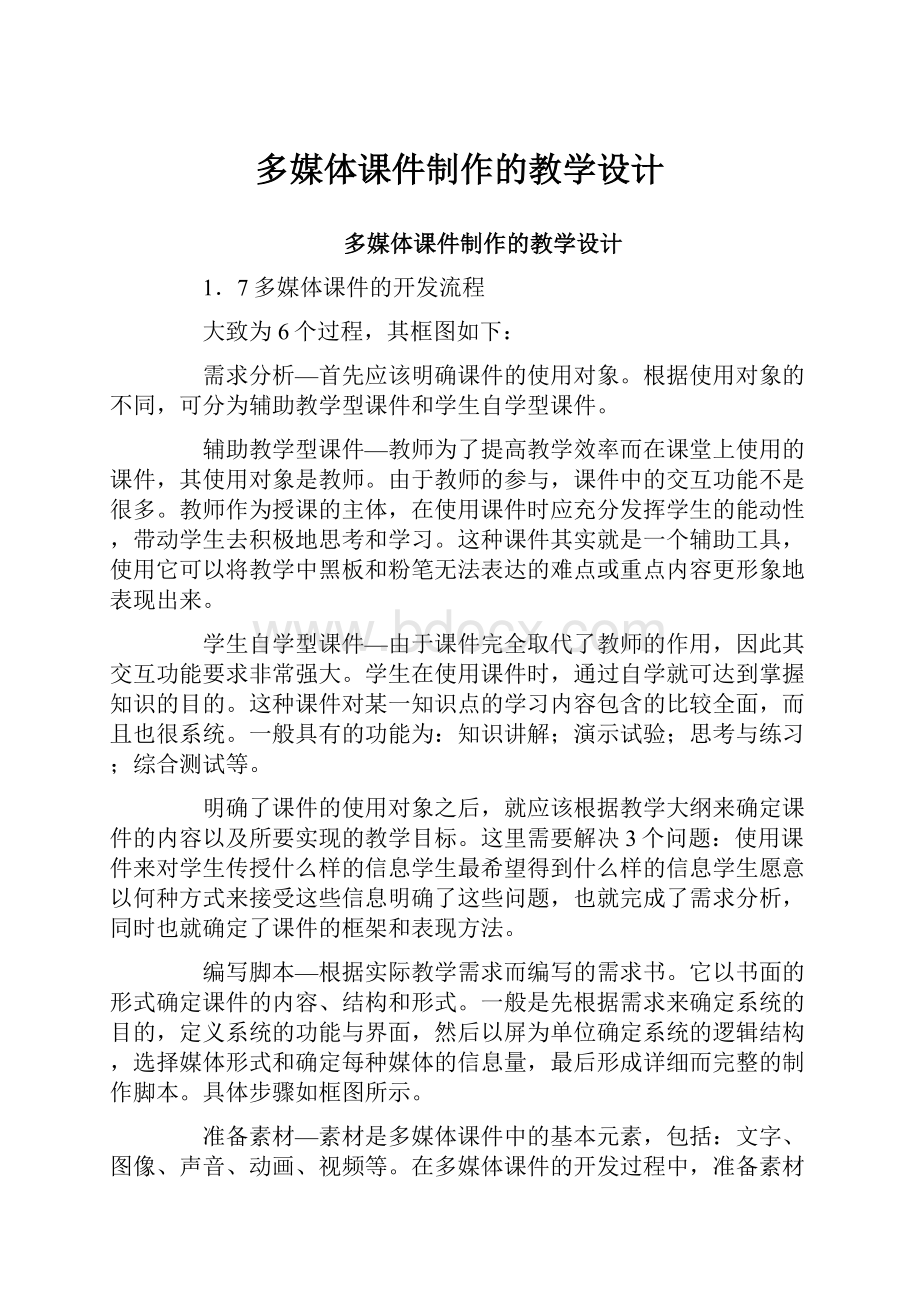
多媒体课件制作的教学设计
多媒体课件制作的教学设计
1.7多媒体课件的开发流程
大致为6个过程,其框图如下:
需求分析—首先应该明确课件的使用对象。
根据使用对象的不同,可分为辅助教学型课件和学生自学型课件。
辅助教学型课件—教师为了提高教学效率而在课堂上使用的课件,其使用对象是教师。
由于教师的参与,课件中的交互功能不是很多。
教师作为授课的主体,在使用课件时应充分发挥学生的能动性,带动学生去积极地思考和学习。
这种课件其实就是一个辅助工具,使用它可以将教学中黑板和粉笔无法表达的难点或重点内容更形象地表现出来。
学生自学型课件—由于课件完全取代了教师的作用,因此其交互功能要求非常强大。
学生在使用课件时,通过自学就可达到掌握知识的目的。
这种课件对某一知识点的学习内容包含的比较全面,而且也很系统。
一般具有的功能为:
知识讲解;演示试验;思考与练习;综合测试等。
明确了课件的使用对象之后,就应该根据教学大纲来确定课件的内容以及所要实现的教学目标。
这里需要解决3个问题:
使用课件来对学生传授什么样的信息学生最希望得到什么样的信息学生愿意以何种方式来接受这些信息明确了这些问题,也就完成了需求分析,同时也就确定了课件的框架和表现方法。
编写脚本—根据实际教学需求而编写的需求书。
它以书面的形式确定课件的内容、结构和形式。
一般是先根据需求来确定系统的目的,定义系统的功能与界面,然后以屏为单位确定系统的逻辑结构,选择媒体形式和确定每种媒体的信息量,最后形成详细而完整的制作脚本。
具体步骤如框图所示。
准备素材—素材是多媒体课件中的基本元素,包括:
文字、图像、声音、动画、视频等。
在多媒体课件的开发过程中,准备素材往往要占用设计者很大的工时,其中最主要的工作就是获取素材。
一般通过以下几种渠道:
从素材库中直接获取(包括上网下载、购买素材光盘等);
自己采集制作所需素材(如使用数码相机、录音设备等);
通过其他渠道获取素材(如使用抓图软件抓取计算机屏幕上的图像、从VCD中截取一段视频或是声音等)。
(介绍“东方抓图”软件:
包括全屏截取、区域定制、保存等功能的使用。
形成的图片在Windows系统中的“附件”→“画图”功能中进行修改,另存为JPG或JPEG格式,可减小该图片的字节数。
)
设计制作—根据课件的脚本使用多媒体开发软件将各种教学素材有机地组织在一起,最终形成一个完整的课件。
调试运行—为了保证课件能够正常的运行,需要对制作好的课件进行调试。
首先应对课件的不同部分进行测试。
主要目的是检测课件中的文字、图片显示是否正确,动画是否流畅,链接是否快捷、准确等。
其次要进行环境性调试。
因为不同的用户可能要在不同的软、硬件环境下使用同一个课件,所以需要对课件在不同的硬件配置的计算机上、不同的操作系统和不同的应用软件中进行测试。
课件发布—制作多媒体课件的最终目的是要在教学上应用,因此对于通过了测试的课件要及时地发布出去,可根
据课件的大小和需要将所制作的课件拷贝到软盘或制作成光盘,变成一个可以脱离创作环境便于使用的教学软件。
思考题
1.什么是多媒体技术?
2.多媒体都包括哪些硬件?
3.多媒体课件的设计原则。
4.多媒体课件的开发流程。
5.什么是脚本?
编写脚本的步骤。
6.多媒体课件对本专业教学所起的作用。
第2章字处理软件—WORD
鉴于已经学过WORD,这里仅介绍一些高级知识及使用技巧。
2.1文件的存储格式
RTF格式存储—比用Doc格式存储的文件字节数少,且其内容格式不变(注:
该格式宜存储纯文档文件,存储带公式及图表的文档文件效果不理想)。
2.2页面设置
首先确定纸的大小,再确定版心(页边距、纵向、横向、是否对称页边距),版式(奇偶页、首页、页眉、页脚、对齐方式—版面的上下位置),文档网格(栏数、是否指定行数及每行字数)。
2.3文件菜单功能简介
发送→MicrosoftPowerPoint:
将Word文档中的内容发送到PowerPoint中形成幻灯片(此功能仅限于文字类,图表及公式必须使用复制粘贴功能)。
2.4视图菜单功能介绍
常用工具栏的使用:
将常用的工具条选中,则可将这些工具条拖到工具栏中以便随时调用(用超链接显示—调用WORD软件)。
页眉和页脚—在文档中设置页眉和页脚(取消页眉时若底线还存在,则进入页眉编辑状态,全部选中后调用【格式】→边框和底纹,取消框线即可)。
2.5插入菜单功能介绍
一.分隔符
1.分页符的使用:
不要用添加空行的方式来分页,容易引起各页间的变动。
2.分节符的使用
节:
用来设置一个个排版单元,使不同的单元得以拥有不同的大局设置。
即在独立的节中可以设置专属的编页方式、起始页次(奇/偶页)、页眉页脚等。
如果忽略节的设置,则整个文档为单一的节。
分节符中:
下一页—从下一页开始为新的一节;奇/偶页—从下一个奇数(或偶数)页开始为新的一节;连续—插入一个分节符,并立即开始新节而不分页。
有关毕业论文编辑排版的一些注意事项
1)范本的使用
使用学校提供的毕业论文范本,将自己所写的内容逐项添加到相应的项目中,并按照范本所给定的行距、字号、字体等要求将添加的内容与之统一,尽量不要破坏范本的格式。
2)标点符号的使用
用中文书写的内容(如中文摘要、正文、致谢等)一律使用中文标点符号;用英文书写的内容(如英文摘要、参考文献中的英文文献等)一律使用英文标点符号。
3)按照学校提供的毕业论文撰写规范中的要求进行排版及打印。
二.页码—插入页码(页号的设置),页码可以从0开始排。
2.6格式菜单功能介绍
字符间距—加宽、紧缩的使用(例:
四个字一行和五个字一行两端要求对齐),字符升高、降低的使用
段落—包括:
对齐方式(两端、居中、右对齐、分散对齐),左、右缩进,特殊格式(首行缩进、悬挂缩进—参考文献)(可用Alt+光标进行微调),段前、段后间距,行距(公式需定义单倍行距或多倍行距)。
边框和底纹—边框、页面边框、底纹。
文字方向—在正常模式下只能使用部分功能,在表格中可使用全部功能。
中文版式—拼音指南(给选定的汉字加注拼音)、带圈字符(给选定的字符加上圆圈—适用于小标题类)、纵横混排(将选定的横排文字变成竖排)
附(不讲):
常用字体及字号的选用原则
1.正文以宋体为主,其它字体为辅。
2.标题字的层次从大到小,从重到轻。
3.正文中的备注(注释)文字不得大于正文主字。
例:
XX—一般用于正文,常用5号字。
楷体—用于课本及中、小号标题、作者署名等,常用4号字或至少比正文大一个字号。
仿宋—用于中、小号标题及小短文等,常用4号或3号字。
黑体—用于各级标题及正文中要突出的部分。
小标宋—用于大、小标题及封面字等。
其它字体—由使用者自行决定。
2.7工具菜单功能介绍
自定义—将“命令”|“插入”中的公式编辑器图标、Ω符号图标拖到常用工具栏,将“命令”|“格式”中的上、下标图标拖到常用工具栏,可随时调用。
2.8表格菜单功能介绍
制作表格
插入、删除、合并、拆分
向表格中录入内容—右对齐,小数点对齐等
文字转换成表格(两组数据之间用一个空格分隔)、表格转换成文字
调整单元格(选中某个单元格,即可对该单元格进行调整)
消除表格线—选中要消除表格线的表格,单击右键选择“边框和底纹”。
微调表格线:
按住Alt键,用鼠标选中欲调整的表格线(竖线或横线),即可进行微调。
表格属性(调整表格中内容距表格框的距离,设置单元格的尺寸等)
2.9窗口功能简介
并排比较文档:
如想查看多名用户对同一篇文档的更改,可同时打开这些文档(例打开两个),此时单击“窗口”下拉菜单,会出现“与《文档名称》并排比较”的选项,选中该项,则可将两文档同时显示在当前屏幕上,按其中一个文档的滚动条,另一个文档也相应地同时滚动。
若同时打开多个文档,则在选“并排比较”功能时在其对话框中挑选要与之比较的文档(这说明一次只能进行两篇文档的比较)。
如果在比较时不想让两篇文档同时滚动,通过“并排比较”工具条进行设置即可。
2.10图形及文本框
输入图形:
插入图片,粘贴图片
编辑图形:
移动图片,调整图片尺寸,裁剪图片,使用【设置图片格式】对话框编辑图片(版式:
浮于文字上方—盖住文字;浮于文字下方—字在图片上;紧密型、四周型—文字均处于图片的四周,但紧密型其所占位置由图片的形状来决定,而四周型则是一整齐的矩形;嵌入型—与文档每段的第一行并行)。
绘制图形:
介绍图形工具栏,画图,组合图形(按住Shift键,用鼠标分别单击想要组合的图形,全部选中后,在鼠标处于“十”字箭头状态下按鼠标右键,在下拉菜单中选组合即可。
注:
组合图片的格式除嵌入型外均可)、各图形的层次调整
文本框的应用:
插入文本框,消除文本框的框线,与图形的组合(组合后不宜调整组合图形的'大小,否则文字易缺损)
2.11使用公式编辑器
在公式中混排字母正、斜体:
将字母选为文字为正体,默认字母为变量则为斜体。
注:
一般变量应为斜体,而函数名以及物体的说明字母等应为正体。
2.12常见问题及解决方法
1.存储文件时出错:
录入文档时应经常保存,以免出现录入内容丢失的情况。
当存盘时出现“磁盘已满”提示信息,且磁盘还有剩余空间,这表示该文档内已包含有错误格式。
具体处理如下:
创建一个新的文档,将一部分内容复制到新文档中,进行存盘检验,若无问题,则继续将其它内容复制到新文档中进行存盘检验。
哪部分内容不能存盘,就表示哪部分内容包含有错误格式,将这部分内容中的错误格式删除掉,即可解决问题。
2.正在录入时发生死机:
此时应重新启动机器(按RESET键),再次进入WORD,将其恢复文件命名为一个新文件名保存即可。
思考题
1.文字转换成表格时各字段之间用什么符号分隔?
2.微调表格线时使用哪种组合功能来完成?
3.多个图像想要组合成一个图像应使用哪种组合功能想要组合的各图像应使用哪种版式
4.设置页码时默认的起始页号是多少最小的页号是多少
5.叙述设置图片格式中几种版式的不同功能。
6.请叙述一下节的定义。
第3章PowerPoint的使用
PowerPoint是一个演示文稿的设计软件,利用它我们可以制作出精美的演示文稿、幻灯片和图表,从而帮助我们表达自己的观点、演示新产品、展示研究成果等。
3.1使用设计模板
Office2000:
在一个演示文稿中只能使用一种模板,但通过改变“幻灯片配色方案”及“背景”可将各幻灯片设置成不同颜色及背景,此时只能选择“应用”,而不能选择“全部应用”。
OfficeXP(及以上版本):
允许各幻灯片使用不同的模板。
3.2向幻灯片中添加多媒体信息
在幻灯片中除了可以插入图形外,还可以插入声音、电影和动画等多媒体对象,从而丰富幻灯片的内容。
1.插入影片
篇三:
多媒体课件教学设计
一、教学目标
1.能正确地理解、掌握动对话内容,并能朗读、初步表演对话。
2.能听懂、会说、会读和会拼写单词an-email,busy,atown,usually,well,from等。
3.能听懂、会说和会读日常交际用语I’mbusy.IgotoschoolfromMondaytoFriday.
4.能听得懂、会说、会读、会拼写句型Doeshe/she…Yes,he/shedoes.No,he/shedoesn’t.Whatdoeshe/sheusuallydo…He/Sheusually….
二、教学的重点与难点
1.能正确地理解、掌握动对话内容,并能朗读、初步表演对话。
2.能听得懂、会说、会读、会拼写句型Doeshe/she…Yes,he/shedoes.No,he/shedoesn’t.Whatdoeshe/sheusuallydo…He/Sheusually….
三、教学过程及多媒体技术与网络技术的科学运用与呈现策略
1、动画导入,师生互动了解。
本节课学习的是A部分的对话。
由于是借班上课,在导入时,笔者说自己是同学们的新朋友,我们还有五个老朋友(五个手指thumbkin,pointer,tallman,ringmanandpinky),引出歌曲Where’sthumbkin接着师生互动了解,引出文中的重点句型Doeshe/she…Yes,he/shedoes.No,he/shedoesn’t.Whatdoeshe/sheusuallydo…He/Sheusually….和短语writeane-mail,surftheInternet等。
2、设计五个task学习课文内容,拓展训练。
在教学过程中,笔者给学生呈现了一张自己与英国朋友Mary的合影,PPT呈现我收到Mary的邮件的页面,Mary要我和同学一起解决她邮件中的五个任务。
这五个任务是这样的:
Task1观看课文动画,完成三个判断题。
Task2自己轻声读课文,找出文中Gaoshan提问的句子,并读一读。
Task3精读课文,找出文中LiuTao的答句,并读一读。
Task4根据图示,完成对课文的复述。
Task5Mary的儿子Danny想交一位中国朋友,请同学们给Danny写一封邮件,介绍自己。
这五个任务的设计由易到难,Task1到Task3逐步帮助学生掌握理解课文,Task4在理解课文的基础上加大难度,要求学生能复述,侧重于培养
学生的英语口语表达能力,Task5要求学生阅读Danny的邮件并给他回复一封,侧重于培养学生英语写作能力。
这五个任务的设计环环相扣,过渡巧妙自然。
四、教学的效果及反思
1、通过观看Flash“Where’sthumbkin”
,边看边唱,为学生营造轻松诙谐的语言学习环境,他们会很快地进入英语学习的情境中来,为下一步的学习埋下伏笔,做好了充分的准备。
由Flash引出以下freetalk的话题AnEnglishfriend,自然导入,引出本课重点句型。
2、师生互动了解环节,既可以缓解学生的紧张情绪,又可以铺垫渗透本课的重点难点短语和句型,还巧妙地导入本课的主题。
3、以多媒体课件作载体,将本课要解决的五个任务利用邮件的形式呈现出来,为学生的学习提供了一个较真实的情境,合理安排教学内容。
让学生在直观的环境中带着任务学习,过渡自然。
Task1观看课文动画,三个难度适中的判断题帮助学生大致理清课文对话的脉络。
Task2找出课文中高山如何提问的句子这一任务的设计,加深了学生对课文的理解,反复朗读,加深学生的印象,也为Task3的解决降低了难度。
Task3与Task2的结合,实际上就神不知鬼不觉地将课文呈现于学生面前了。
老师只是一位看客,充分体现了学生的主体地位。
Task4根据图示复述课文,既考查了学生对课文掌握的情况,又锻炼了学生语言组织概括的能力。
Task5设置了一项拓展延伸的学习活动——Writeane-mailtoDanny。
此时的课堂已经还给学生,让学生主宰课堂,本环节的设置能够进一步巩固所学单词句型,又能提高学生写作能力。
让所学知识融会贯通。
4、小学生喜欢欢快活泼的音乐和动画,也热爱这样的课堂,本节课是由动画开始,由动画结束,让学生在学习英语知识的同时有一种愉悦的体验,增强学习英语的兴趣。
但总体看来,这一堂课还存在着许多需要改进的地方。
由于选择的是对话,采用的是任务型的教学方法,笔者把重点放在了五个任务的解决上,难免给人急于解决任务,赶时间的感觉。
另外,在设计教案时,设计的教学环节看起来很顺畅,一环套一环,但实际操作起来往往会出现这样或那样的问题,确实很遗憾。
这说明笔者对教材的把握能力还不够,对学生的整体水平了解不够深入,驾驭课堂的能力还存在着许多不足之处,还需要笔者不断地努力学习和改进。